増分値を直接指定して連続データを作成する
最後に、「連続データ」ダイアログボックスを紹介しましょう。このダイアログボックスは、右ボタンのオートフィルで表示されたメニューの「連続データ」をクリックして表示します。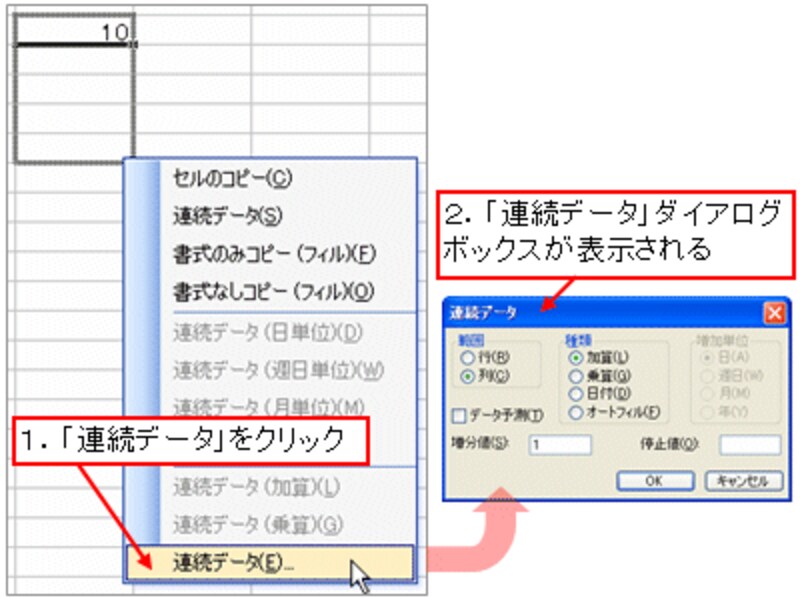 |
左ボタンのオートフィルでは、2つ(またはそれ以上)のセルにデータを入力して、その差分から次のデータを「予測」して計算していましたが、このダイアログボックスでは、連続データを計算するときに加算する「増分値」を直接指定できます。
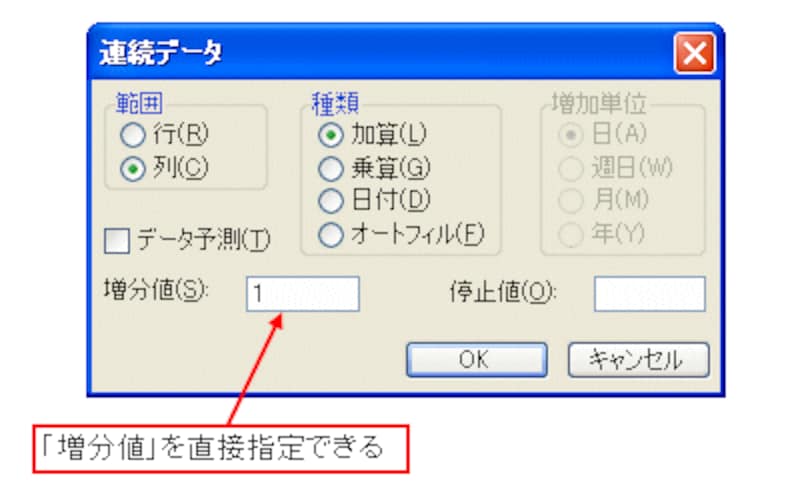 |
ちなみに、「データ予測」にチェックを入れると、左ボタンのオートフィルのように、入力されているデータから次のデータを予測して連続データを作成します。
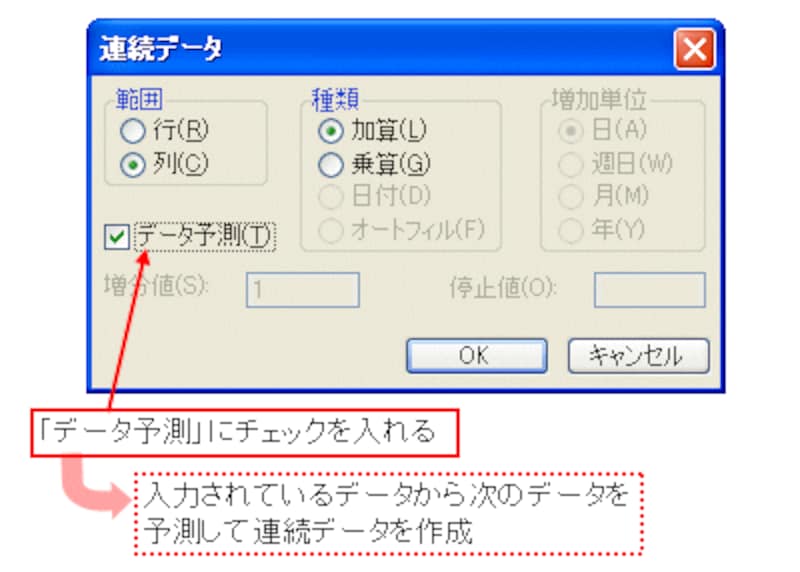 |
なお、連続データの「停止値」も指定できますが、ドラッグ操作で選択されているセル範囲によって、停止値に満たないところまでしか連続データが作成できないので注意が必要です。
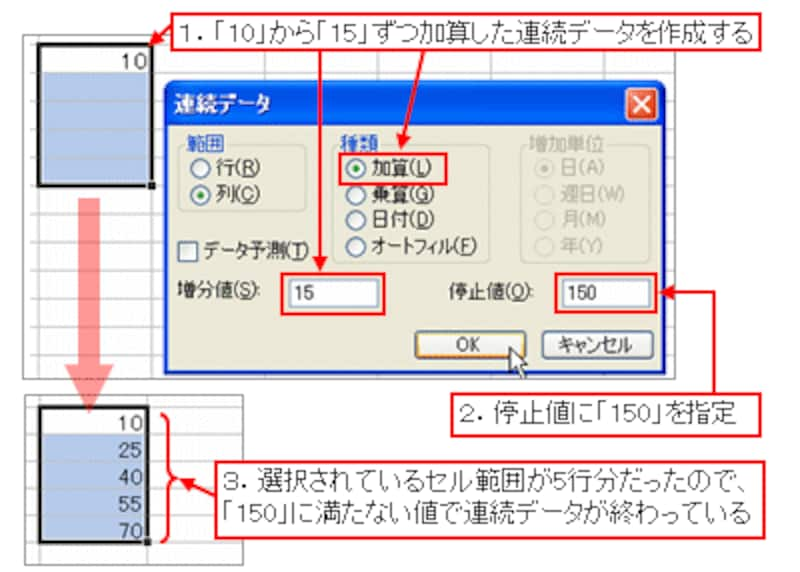 |






